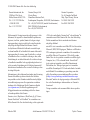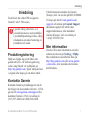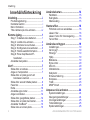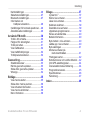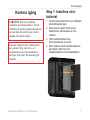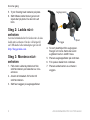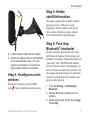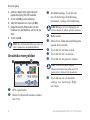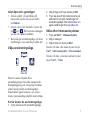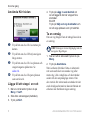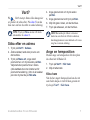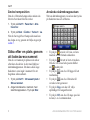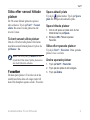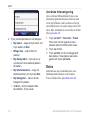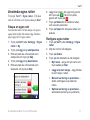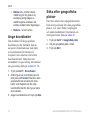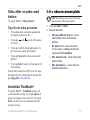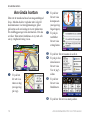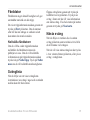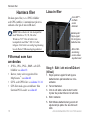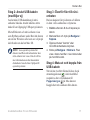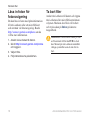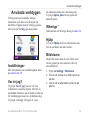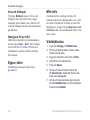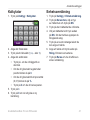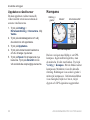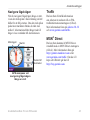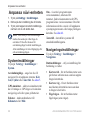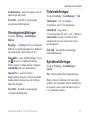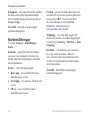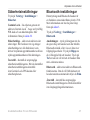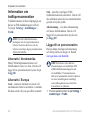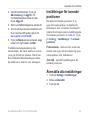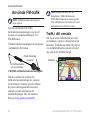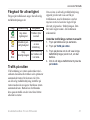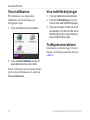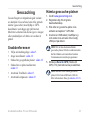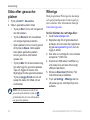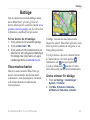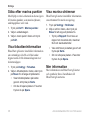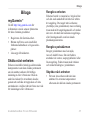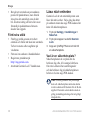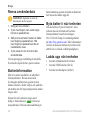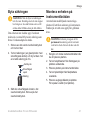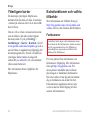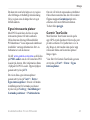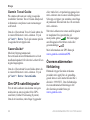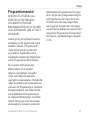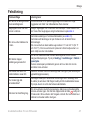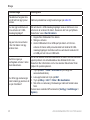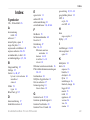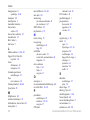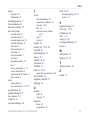nüvi
®
500-serien
Användarhandbok

© 2008-2009 Garmin Ltd. eller dess dotterbolag
Garmin International, Inc.
1200 East 151st Street,
Olathe, Kansas 66062, USA
Tel. +1 913 397 8200 eller
+1 800 800 1020
Fax +1 913 397 8282
Garmin (Europe) Ltd.
Liberty House
Hounsdown Business Park,
Southampton, Hampshire, SO40 9LR, Storbritannien
Tel. +44 (0) 870.8501241 (utanför Storbritannien)
0808 2380000 (i Storbritannien)
Fax +44 (0) 870.8501251
Garmin Corporation
No. 68, Jangshu 2nd Road,
Shijr, Taipei County, Taiwan
Tel. 886/2.2642.9199
Fax 886/2.2642.9099
Oktober 2009 Artikelnummer 190-00937-39 Rev. B Tryckt i Taiwan
Med ensamrätt. Om inget annat uttryckligen anges i detta
dokument, får ingen del av denna handbok reproduceras,
kopieras, överföras, spridas, hämtas eller lagras i något
lagringsmedium i något som helst syfte utan föregående
uttryckligt skriftligt tillstånd från Garmin. Garmin
beviljar härmed tillstånd att ladda ned en enstaka kopia
av denna handbok till en hårddisk eller annat elektroniskt
lagringsmedium för visning, samt för utskrift av en kopia
av handboken eller av eventuell revidering av den, under
förutsättning att en sådan elektronisk eller utskriven kopia
av handboken innehåller hela copyrightredogörelsens text
och även under förutsättning att all obehörig kommersiell
distribution av handboken eller eventuell revidering av den
är strängt förbjuden.
Informationen i detta dokument kan ändras utan förvarning.
Garmin förbehåller sig rätten att ändra eller förbättra
sina produkter och att förändra innehållet utan skyldighet
att meddela någon person eller organisation om sådana
ändringar eller förbättringar. Besök Garmins webbplats
(www.garmin.com) för aktuella uppdateringar och
tilläggsinformation om användning och drift av denna
och andra produkter från Garmin.
Garmin
®
, nüvi
®
, MapSource
®
, BlueChart
®
g2, g2 Vision
®
,
Garmin TourGuide
®
och TracBack
®
är varumärken som
tillhör Garmin Ltd. eller dess dotterbolag, och är registrerade
i USA och i andra länder. Garmin Lock
™
och myGarmin
™
är
varumärken som tillhör Garmin Ltd. eller dess dotterbolag.
De här varumärkena får inte användas utan Garmins
uttryckliga tillstånd.
microSD
™
är ett varumärke som tillhör SD Card Association.
Microsoft, MSN, MSN-logotypen, Windows och Windows
NT är antingen registrerade varumärken eller varumärken
som tillhör Microsoft Corporation i USA och/eller andra
länder. Mac
®
är ett registrerat varumärke som tillhör Apple
Computer, Inc., i USA och andra länder. SaversGuide
®
är ett registrerat varumärke som tillhör Entertainment
Publications, Inc. Wherigo-logotypen är ett varumärke
som tillhör Groundspeak i USA och andra länder. Används
med tillstånd. För användning av geocaching.com-data
gäller Geocaching.coms användningsvillkor som nns
på http://www.geocaching.com/about/termsofuse.aspx.
Bluetooth
®
-märket och logotyperna ägs av Bluetooth SIG,
Inc. och all användning av sådana märken av Garmin är
licensierad.
Övriga varumärken och varunamn tillhör deras respektive
ägare.

Användarhandbok för nϋvi 500-serien i
Inledning
Inledning
Tack för att du valde GPS-navigatorn
Garmin
®
nüvi
®
500-serien.
I guiden Viktig säkerhets- och
produktinformation som medföljer
i produktförpackningen nns viktig
information om säker hantering av
produkten och annat.
Produktregistrering
Hjälp oss hjälpa dig på ett bättre sätt
genom att fylla i vår onlineregistrering
redan i dag! Besök vår webbplats på
http://my.garmin.com. Spara inköpskvittot,
i original eller kopia, på ett säkert ställe.
Kontakta Garmin
Kontakta Garmins produktsupport om du
har frågor när du använder din nüvi. I USA
går du till www.garmin.com/support eller
kontaktar Garmin i USA via telefon på
(913) 397-8200 eller (800) 800-1020.
I Storbritannien kontaktar du Garmin
(Europe) Ltd. via telefon på 0808 2380000.
I Europa går du till www.garmin.com
/support och klickar på Contact Support
(Kontakta support) för att få lokal
supportinformation, eller kontaktar
Garmin (Europe) Ltd. via telefon på
+44 (0) 870 8501241.
Mer information
Om du vill ha mer information om nüvi-
enheten trycker du på Verktyg > Hjälp.
Mer information om tillbehör nns på
http://buy.garmin.com eller www.garmin
.com/extras, eller kontakta din Garmin-
återförsäljare.

ii Användarhandbok för nϋvi 500-serien
Inledning
Innehållsförteckning
Inledning .............................................i
Produktregistrering ............................... i
Kontakta Garmin .................................. i
Mer information .................................... i
Titta närmare på nüvi-enheten ............iv
Komma igång ....................................1
Steg 1: Installera nüvi-batteriet ........... 1
Steg 2: Ladda nüvi-enheten ................ 2
Steg 3: Montera nüvi-enheten ............. 2
Steg 4: Kongurera nüvi-enheten ....... 3
Steg 5: Hämta satellitinformation ........ 3
Steg 6: Para ihop Bluetooth
®
-
headsetet ....................................... 3
Använda menysidan ............................ 4
Vart?...................................................7
Söka efter en adress ........................... 7
Ange en hemposition .......................... 7
Söka efter en plats genom att
bokstavera namnet ........................ 8
Söka efter senast hittade platser ......... 9
Favoriter .............................................. 9
Extra .................................................. 10
Använda egna rutter .......................... 11
Ange koordinater ............................... 12
Söka efter geograska platser .......... 12
Söka efter en plats med kartan ......... 13
Använda TracBack
®
......................... 13
Söka nära en annan plats ................. 13
Använda kartan...............................14
Färddator ........................................... 15
Svänglista .......................................... 15
Nästa sväng ...................................... 15
Hantera ler.....................................16
Filformat som kan användas ............. 16
Läsa in ler ........................................ 16
Läsa in foton för fotonavigering ......... 18
Ta bort ler ........................................ 18
Använda verktygen ........................19
Inställningar ....................................... 19
Var är jag? ......................................... 19
Wherigo
™
.......................................... 19
Hjälp .................................................. 19
Bildvisare ........................................... 19
Egna rutter ........................................ 20
Min info .............................................. 20
Världsklocka ...................................... 20
Kalkylator .......................................... 21
Enhetsomräkning .............................. 21
Kompass ........................................... 22
Trak ................................................. 23
MSN
®
Direct ...................................... 23
Anpassa nüvi-enheten ...................24
Systeminställningar ........................... 24
Navigeringsinställningar .................... 24
Visningsinställningar ......................... 25
Tidsinställningar ................................ 25
Språkinställningar .............................. 25

Användarhandbok för nϋvi 500-serien iii
Inledning
Kartinställningar ................................ 26
Säkerhetsinställningar ....................... 27
Bluetooth-inställningar ....................... 27
Information om
trakprenumeration ...................... 28
Inställningar för larmade positioner ... 29
Återställa alla inställningar ................ 29
Använda FM-trak ..........................30
Trak i ditt område............................. 30
Färgkod för allvarlighet ...................... 31
Trak på rutten .................................. 31
Visa trakkartan ................................ 32
Visa trakfördröjningar ...................... 32
Trakprenumerationer ....................... 32
Geocaching .....................................33
Snabbreferenser ............................... 33
Hämta geocache-platser ................... 33
Söka efter geocache-platser ............. 34
Wherigo ............................................. 34
Båtläge.............................................35
Visa marina kartor ............................. 35
Söka efter marina punkter ................. 36
Visa tidvatteninformation ................... 36
Visa marina strömmar ....................... 36
Mer information ................................. 36
Bilaga ...............................................37
myGarmin
™
....................................... 37
Sköta nüvi-enheten ........................... 37
Låsa nüvi-enheten ............................. 38
Kalibrera skärmen ............................. 39
Återställa nüvi-enheten ..................... 39
Uppdatera programvaran .................. 39
Rensa användardata ......................... 40
Batteriinformation .............................. 40
Byta batteri i nüvi-enheten ................ 40
Ladda upp nüvi-enheten ................... 40
Byta säkringen .................................. 41
Montera enheten på
instrumentbrädan ......................... 41
Ytterligare kartor ................................ 42
Extrafunktioner och valfria tillbehör ... 42
Om GPS-satellitsignaler .................... 44
Överensstämmelse-förklaring ........... 44
Programlicensavtal ............................ 45
Specikationer ................................... 46
Felsökning ......................................... 47
Index ................................................49

iv Användarhandbok för nϋvi 500-serien
Inledning
Titta närmare på
nüvi-enheten
Strömknapp
Tryck på och håll ned för att sätta på/stänga av nüvi-
enheten.
Tryck snabbt för att justera belysningens ljusstyrka.
Högtalare
GPS-antenn
Batterilock
Serienummer under
batteriet
Mini-USB-
anslutning under
väderskyddslocket
microSD
™
-kortfack
under batteriet
Batterispärr: Skjut
uppåt för att öppna
batteriluckan.
Batterikontakter

Användarhandbok för nϋvi 500-serien
Komma igång
Komma igång
VARNING! Den här produkten
innehåller ett litiumjonbatteri. För att
förhindra att skador uppstår ska enheten
tas med från bilen när du går ut eller
skyddas från direkt solljus.
Innan du monterar nüvi-enheten läser
du i guiden Viktig säkerhets- och
produktinformation för information
om lagar som gäller för montering på
vindruta.
Steg 1: Installera nüvi-
batteriet
1. Ta fram litiumjonbatteriet som medföljde
produktförpackningen.
2. Skjut spärren uppåt för att öppna
batteriluckan på baksidan av nüvi-
enheten.
3. Hitta metallkontakterna på
litiumjonbatteriets ena sida.
4. Sätt i batteriet så att metallkontakterna
på batteriet stämmer med
metallkontakterna inuti batterihållaren.

Användarhandbok för nϋvi 500-serien
Komma igång
5. Tryck försiktigt ned batteriet på plats.
6. Sätt tillbaka batterilocket genom att
skjuta det på plats. Du ska höra ett
klick.
Steg 2: Ladda nüvi-
enheten
Använd strömkabeln för fordon när du ska
ladda nüvi-enheten. Om du vill köpa till
en USB-kabel eller nätadapter går du till
http://buy.garmin.com.
Steg 3: Montera nüvi-
enheten
1. Fäll undan väderskyddslocket från
strömkontakten på baksidan av nüvi-
enheten.
2. Anslut strömkabeln för fordon till
strömkontakten.
3. Sätt fast vaggan på sugkoppsfästet.
Vagga
Spak
Sugkoppsarm
4. Ta bort plasthöljet från sugkoppen.
Rengör och torka framrutan samt
sugfästet med en luddfri trasa.
5. Placera sugkoppsfästet på vindrutan.
6. För spaken bakåt mot vindrutan.
7. Placera underkanten av enheten i
vaggan.

Användarhandbok för nϋvi 500-serien
Komma igång
8. Vinkla enheten bakåt tills den fastnar.
9. Anslut den andra änden av strömkabeln
till en strömkontakt i bilen. Om nüvi-
enheten är ansluten och fordonet är
igång startar enheten automatiskt.
Steg 4: Kongurera nüvi-
enheten
Starta nüvi-enheten genom att hålla
ned . Följ instruktionerna på skärmen.
Steg 5: Hämta
satellitinformation
Sök upp en öppen plats utomhus, utanför
garaget och inte i närheten av höga
byggnader. Stanna fordonet och sätt på
nüvi-enheten. Det kan ta några minuter
innan enheten hittar satellitsignalen.
Steg 6: Para ihop
Bluetooth
®
-headsetet
Du kan lyssna på ljud från din nüvi med
ditt Bluetooth-headset. Första gången du
använder två enheter tillsammans måste du
”para ihop” dem. Ditt Bluetooth-headset
och nüvi-enheten måste vara påslagna och
inom 10 meters avstånd från varandra. När
du en gång har parat ihop de två enheterna
ansluter de automatiskt till varandra varje
gång du sätter på dem.
1. Tryck på Verktyg > Inställningar >
Bluetooth.
2. Aktivera Bluetooth-tekniken på nüvi-
enheten.
3. Under anslutningar trycker du på
Lägg
till eller Byt.

Användarhandbok för nϋvi 500-serien
Komma igång
4. Aktivera läget hitta mig/möjlig att
upptäcka/synlig för ditt headset.
5. Tryck på
OK på nüvi-enheten.
6. Välj ditt headset och tryck på
OK.
7. Ange Bluetooth-PIN-koden för ditt
headset om det behövs, och tryck på
Klar.
8. Tryck på
OK.
OBS! Mer information nns på sidan 27,
eller i headsetets användarhandbok.
Använda menysidan
➊
➋ ➌
➍
➎
➏
➐
➑
➊
GPS-signalstyrka.
➋
Status för Bluetooth-headset (endast
nüvi 510).
➌
Användningsläge. Tryck här när
du vill ändra läge till bilkörning,
promenad, cykling eller båtkörning.
OBS! Båtläget är bara tillgängligt om
marina kartor är inlästa på nüvi-enheten.
➍
Batteristatus.
➎
Aktuell tid. Ändra tidsinställningarna
genom att trycka här.
➏
Tryck här för att hitta ett mål.
➐
Tryck här för att visa kartan.
➑
Tryck här för att justera volymen.
OBS! Om du har parat ihop ett
Bluetooth-headset med din nüvi 510
justerar du volymen från headsetet.
➒
Tryck här om du vill använda
verktyg, t.ex. Var är jag?, Hjälp
och rutter.
➒

Användarhandbok för nϋvi 500-serien 5
Komma igång
nüvi-tips och -genvägar
Om du snabbt vill gå tillbaka till
menysidan trycker du på och håller
ned Bakåt.
Om du vill se er alternativ trycker du
på och . Håll ned dessa knappar
om du vill bläddra snabbare.
Beroende på användningsläge och dina
inställningar visas sidorna på olika sätt.
Välja användningsläge
Kör
Går Cyklar
Åker båt
Din nüvi-enhet erbjuder era
användningslägen för olika transportsätt.
Ruttuppläggning och navigering beräknas
olika baserat på ditt användningsläge.
Enkelriktade gator hanteras t.ex. annor-
lunda i promenadläge jämfört med körläge.
Så här ändrar du användningsläge:
1. Tryck på ikonen för användningsläge.
•
•
•
2. Välj ett läge och tryck sedan på OK.
3. Tryck på
Ja och följ instruktionerna på
skärmen för att göra inställningar för
användningsläget. Mer information om
egna inställningar nns på sidan 24.
Söka efter intressanta platser
1. Tryck på Vart? > Intressant plats.
2. Välj en kategori.
3. Välj ett mål och tryck på
Kör!.
Om du vill söka efter namn trycker du på
Vart? > Intressant plats > Stava namnet.
Om du vill söka i ett annat område trycker
du på Vart? > Nära.

Användarhandbok för nϋvi 500-serien
Komma igång
Använda Kör!-sidan
➊
Tryck här om du vill visa rutten på
kartan.
➋
Tryck här om du vill börja navigera
längs rutten.
➌
Tryck här om du vill visa platsen och
omgivningarna på kartan. Se
sidan 14.
➍
Tryck här om du vill spara platsen
som en favorit.
Lägga till ett stopp i en rutt
1. När en rutt är aktiv trycker du på
Meny > Vart?.
2. Sök efter extrastoppet (delmålet).
3. Tryck på
Kör!.
4. Tryck på Lägg in som delmål om
du vill lägga till det här stoppet före
slutmålet.
ELLER
Tryck på Välj som ny destination om
du vill ange platsen som nytt slutmål.
Ta en omväg
Om en väg längre fram är stängd kan du ta
en omväg.
OBS! Omvägar är inte tillgängligt när du
navigerar fågelvägen.
1. När en rutt är aktiverad trycker du på
Meny.
2. Tryck på
Avstickare.
Nüvi-enheten försöker hitta en alternativ
rutt som undviker nuvarande väg eller
nästa väg i din svänglista och återvänder
sedan till den ursprungliga rutten. Om
den rutt du för närvarande använder är det
enda rimliga alternativet kan det hända att
enheten inte beräknar någon omväg.

Användarhandbok för nϋvi 500-serien
Vart?
Vart?
På Vart?-menyn nns olika kategorier
av platser att söka efter. På sidan 5 kan du
läsa mer om hur du utför en enkel sökning.
TIPS: Tryck på Nära om du vill växla
sökområde. Se sidan 13.
Söka efter en adress
1. Tryck på Vart? > Adress.
2. Ändra delstat, land eller provins om
det behövs.
3. Tryck på
Stava ort, ange stad/
postnummer och tryck sedan på Klar.
Välj stad eller postnummer i listan.
(Alla kartdata har inte funktioner för
postnummersökning.) Om du är osäker
på orten trycker du på Sök alla.
4. Ange gatunumret och tryck sedan
på Klar.
5. Ange gatunamnet och tryck på
Klar.
6. Välj rätt gata i listan, om det behövs.
7. Tryck på adressen, om det behövs.
OBS! Beroende på vilken version av
kartorna som lästs in till nüvi-enheten,
kan knappnamnen vara ändrade och vissa
steg ha en annan ordning.
Ange en hemposition
Du kan ange en hemposition för den plats
du oftast kör tillbaka till.
1. Tryck på Vart? > Kör hem.
2. Välj ett alternativ.
Köra hem
När du har angett hemposition kan du när
som helst skapa en rutt till den genom att
trycka på Vart? > Kör hem.

Användarhandbok för nϋvi 500-serien
Vart?
Ändra hemposition
Om du vill ändra hemposition måste du
först ta bort den från Favoriter.
1. Tryck på Vart? > Favoriter > Alla
favoriter.
2. Tryck på
Hem > Ändra > Ta bort > Ja.
När du har tagit bort hempositionen kan
du skapa en ny genom att följa stegen på
sidan 7.
Söka efter en plats genom
att bokstavera namnet
Om du vet namnet på platsen du söker
efter kan du skriva in det med hjälp av
skärmknappsatsen. Du kan också ange
bokstäver som ingår i namnet för att
begränsa sökresultatet.
1. Tryck på Vart? > Intressant plats >
Stava namnet.
2. Ange bokstäverna i namnet med
skärmknappsatsen. Tryck på Klar.
Använda skärmknappsatsen
När en skärmknappsats visas kan du trycka
på bokstäverna och siffrorna.
Tryck på om du vill visa en lista
med de senast hittade sökorden.
Tryck på för att ta bort ett tecken.
Om du vill rensa hela posten håller
du nedtryckt.
Tryck på om du vill lägga till ett
mellanslag.
Tryck på om du vill ändra till
versaler eller gemener.
Tryck på Läge om du vill välja
språkläge för tangentbordet.
Tryck på 123 om du vill ange special-
tecken, t.ex. kommatecken.
•
•
•
•
•
•

Användarhandbok för nϋvi 500-serien
Vart?
Söka efter senast hittade
platser
De 50 senast hittade platserna sparas i
nüvi-enheten. Tryck på Vart? > Senast
sökta. De senast visade platserna står
överst i listan.
Ta bort senast sökta platser
Om du vill ta bort alla platser från listan
med dina senast hittade platser trycker du
på Rensa > Ja.
OBS! När du trycker på Rensa tas alla
objekt bort från listan. Själva platsen tas
inte bort från nüvi-enheten.
Favoritervoriter
Du kan spara platser i Favoriter så att du
snabbt kan hitta dem och skapa rutter till
dem. Din hemplats sparas också i Favoriter.
Spara aktuell plats
Tryck på på kartsidan. Tryck på Spara
plats för att spara din aktuella plats.
Spara hittade platser
1. Om du vill spara en plats som du har
hittat klickar du på Spara.
2. Klicka på
OK. Platsen sparas i
Favoriter.
Söka efter sparade platser
Tryck på Vart? > Favoriter. Dina sparade
platser visas i en lista.
Ändra sparade platser
1. Tryck på Vart? > Favoriter.
2. Tryck på den plats du vill redigera.
3. Tryck på
Ändra.

0 Användarhandbok för nϋvi 500-serien
Vart?
4. Tryck på det alternativ du vill redigera.
Byt namn – ange ett nytt namn och
tryck sedan på Klar.
Bifoga foto – välj ett foto för
platsen.
Byt kartsymbol – tryck på en ny
symbol som ska markera platsen
på kartan.
Byt telefonnummer – ange ett
telefonnummer och tryck på Klar.
Byt kategorier – välj en annan
kategori för platsen.
Ta bort – tar bort objektet från
favoritlistan. Tryck på Ja.
•
•
•
•
•
•
Använda fotonavigering
nüvi-enheten tillhandahåller foton som
inkluderar platsinformation. Du kan läsa
in de här bilderna i nüvi-enheten eller på
microSD-kortet och sedan skapa rutter till
dem. Mer information om att läsa in bilder
nns på sidan 18.
1. Tryck på Vart? > Favoriter > Foton.
Foton som du har sparat på nüvi-
enheten eller microSD-kortet visas.
2. Tryck på ett foto.
3. Tryck på
Kör! om du vill navigera till
den platsen. Visa platsen på kartan
genom att trycka på Karta.
Extra
Information om extrafunktioner som
fartkamerainformation och Garmin
Travel Guide nns på sidorna 42–44.

Användarhandbok för nϋvi 500-serien
Vart?
Använda egna rutter
Tryck på Vart? > Egna rutter. Välj den
rutt du vill köra och tryck sedan på Kör!.
Skapa en egen rutt
Använd din nüvi till att skapa och spara
egna rutter inför din nästa tripp. Du kan
spara upp till 10 egna rutter.
1. Tryck på Vart? (eller Verktyg) > Egna
rutter > Ny.
2. Tryck på
Lägg in ny startposition.
3. Hitta en plats du vill använda som
startpunkt och tryck på Välj.
4. Tryck på
Lägg in ny destination.
5. Hitta en plats du vill använda som
slutpunkt och tryck på Välj.
6. Lägg till en plats i din egen rutt genom
att trycka på . Ta bort en plats
genom att trycka på .
7. Tryck på
Nästa för att beräkna rutten
och visa den på kartan.
8. Tryck på
Spara för att spara rutten och
avsluta.
Redigera egna rutter
1. Tryck på Vart? (eller Verktyg) > Egna
rutter.
2. Välj den rutt du vill redigera.
3. Tryck på
Ändra.
4. Tryck på det alternativ du vill redigera.
Byt namn – ange ett nytt namn och
tryck sedan på Klar.
Lägg in/ta bort stopp – lägg till eller
ta bort stopp i rutten.
Manuell sortering av positioner –
ändra ordningen på punkterna i
rutten.
Optimal sortering av positioner –
automatisk sortering av punkterna.
•
•
•
•

Användarhandbok för nϋvi 500-serien
Vart?
Räkna om – ändra ruttens
inställning för att göra en ny
beräkning enligt någon av
inställningarna snabbare tid,
kortare avstånd eller fågelvägen.
Radera – ta bort rutten.
Ange koordinater
Om du känner till de geograska
koordinaterna för slutmålet, kan du
navigera till destinationen med hjälp
av koordinaterna för latitud och
longitud i nüvi-enheten (eller andra
koordinatformat). Detta kan vara
användbart vid geocaching. Information
om geocaching nns på sidorna 33–34.
1. Tryck på Vart? > Koordinater.
2. Ändra typen av koordinater genom
att trycka på Format. Eftersom olika
positionsformat används för olika
kartor och diagram kan du välja
koordinatformat för den typ av karta
du använder.
3. Ange koordinaterna och tryck på
Klar.
•
•
Söka efter geograska
platser
Om nüvi-enheten har topograska kartor
nns även positioner för olika geograska
platser, t.ex. sjöar, oder, bergstoppar
och andra landmärken. Information om
ytterligare kartor nns på sidan 42.
1. Tryck på Vart? > Geogrask plats.
2. Välj en geogrask plats i listan.
3. Tryck på
Kör!.

Användarhandbok för nϋvi 500-serien
Vart?
Söka efter en plats med
kartan
Tryck på Vart? > Sök på karta.
Tips för att söka på kartan
Visa olika delar av kartan genom att
trycka på kartan och dra.
Tryck på och om du vill zooma
ut och in.
Tryck på valfritt objekt på kartan. En
pil visas som pekar på objektet.
Tryck på Spara för att spara den här
platsen.
Tryck på Kör! om du vill navigera till
den platsen.
Om du har avaktiverat GPS och vill ange
din plats till den valda platsen trycker du
på Ange plats. Se sidan 24.
Använda TracBack
®
Tryck på Vart? > TracBack om du vill
se din senaste resväg. Tryck på Spara så
sparas resvägen som en favorit. Tryck på
Kör! om du vill visa returrutten för din
senaste resväg.
•
•
•
•
•
Söka nära en annan platsnära en annan plats
OBS! En sökning efter platser nära din
aktuella plats utförs automatiskt.
1. Tryck på
Vart? > Nära.
2. Välj ett alternativ:
Där jag benner mig nu – söker
efter platser nära den aktuella
platsen.
En annan ort – söker nära den
ort du anger. I båtläget är det här
alternativet En kartplats.
Min aktuella rutt – söker längs den
aktiva rutten.
Min destination – söker nära din
aktuella destination.
•
•
•
•

Användarhandbok för nϋvi 500-serien
Använda kartan
Använda kartan
Din rutt är markerad med en magentafärgad
linje. Medan du kör vägleder nüvi dig till
destinationen via röstuppmaningar, pilar
på kartan och anvisningar överst på kartan.
En målagga anger din destination. Om du
avviker från rutten beräknas en ny rutt och
en ny vägbeskrivning visas.
➊ ➋
➎
➏
➍
➌
➊
Tryck här
för att visa
nästa sväng
(navigering
på väg).
➊
Tryck här
för att visa
kompassen
(navigering
fågelvägen).
➋
Tryck på
textfältet
för att visa
svänglistan.
➌
Tryck här för att zooma in och ut.
➍
Tryck på for-
donsikonen
för att visa
Var är jag?-
sidan.
➎
Tryck här
för att visa
färddatorn.
➏
Tryck här för att visa menysidan.
Sidan laddas ...
Sidan laddas ...
Sidan laddas ...
Sidan laddas ...
Sidan laddas ...
Sidan laddas ...
Sidan laddas ...
Sidan laddas ...
Sidan laddas ...
Sidan laddas ...
Sidan laddas ...
Sidan laddas ...
Sidan laddas ...
Sidan laddas ...
Sidan laddas ...
Sidan laddas ...
Sidan laddas ...
Sidan laddas ...
Sidan laddas ...
Sidan laddas ...
Sidan laddas ...
Sidan laddas ...
Sidan laddas ...
Sidan laddas ...
Sidan laddas ...
Sidan laddas ...
Sidan laddas ...
Sidan laddas ...
Sidan laddas ...
Sidan laddas ...
Sidan laddas ...
Sidan laddas ...
Sidan laddas ...
Sidan laddas ...
Sidan laddas ...
Sidan laddas ...
Sidan laddas ...
Sidan laddas ...
-
 1
1
-
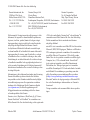 2
2
-
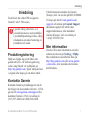 3
3
-
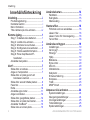 4
4
-
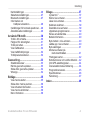 5
5
-
 6
6
-
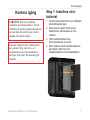 7
7
-
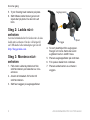 8
8
-
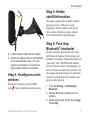 9
9
-
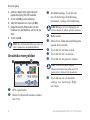 10
10
-
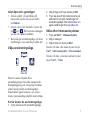 11
11
-
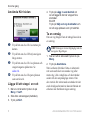 12
12
-
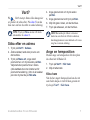 13
13
-
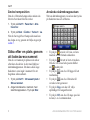 14
14
-
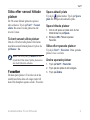 15
15
-
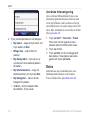 16
16
-
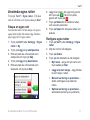 17
17
-
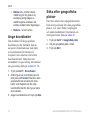 18
18
-
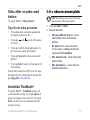 19
19
-
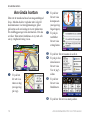 20
20
-
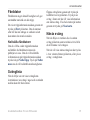 21
21
-
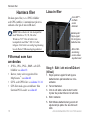 22
22
-
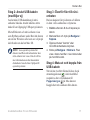 23
23
-
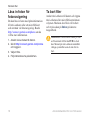 24
24
-
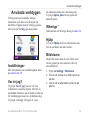 25
25
-
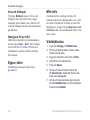 26
26
-
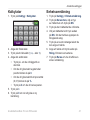 27
27
-
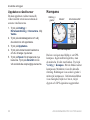 28
28
-
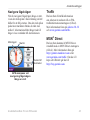 29
29
-
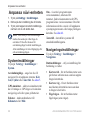 30
30
-
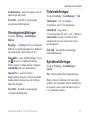 31
31
-
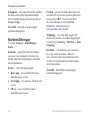 32
32
-
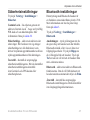 33
33
-
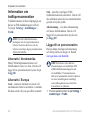 34
34
-
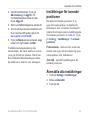 35
35
-
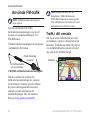 36
36
-
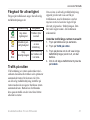 37
37
-
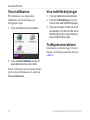 38
38
-
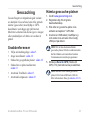 39
39
-
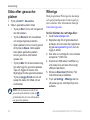 40
40
-
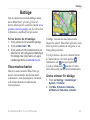 41
41
-
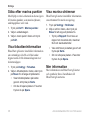 42
42
-
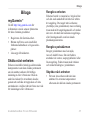 43
43
-
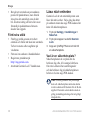 44
44
-
 45
45
-
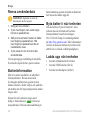 46
46
-
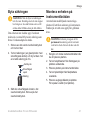 47
47
-
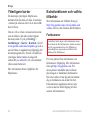 48
48
-
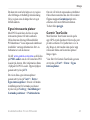 49
49
-
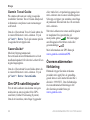 50
50
-
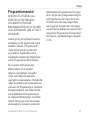 51
51
-
 52
52
-
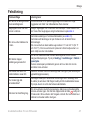 53
53
-
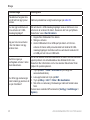 54
54
-
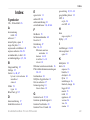 55
55
-
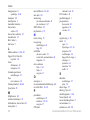 56
56
-
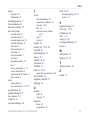 57
57
-
 58
58
Garmin nüvi® 550 Användarmanual
- Typ
- Användarmanual
- Denna manual är också lämplig för
Relaterade papper
-
Garmin Nüvi 550 Användarmanual
-
Garmin nüvi® 775T Användarmanual
-
Garmin Nüvi 750 Användarmanual
-
Garmin nüvi 1370T Användarmanual
-
Garmin nuvi 270 Installationsguide
-
Garmin nüLink!® 1690 LIVE Användarmanual
-
Garmin nüvi® 255W Användarmanual
-
Garmin nuvi1490TV Användarmanual
-
Garmin nuvi 465LMT Användarmanual
-
Garmin Nuvi 5000 Användarmanual